

La larghezza e l'altezza del foglio fisico.
La larghezza e l'altezza dell'immagine digitale di una pagina.
Tutte le informazioni digitali della pagina, ad esempio, testo, immagini, cornici e così via. L'immagine digitale contiene tutte le informazioni digitali.
Una pagina bianca è una pagina vuota creata dall'utente e inserita nel file PDF. Una pagina bianca non ha contenuto, ma può avere didascalie delle etichette, [Tabulazioni di smarginatura], timbri, intestazioni e piè di pagina.
Un foglio bianco è un foglio in cui entrambi i lati contengono una pagina bianca.
Si tratta di un lato vuoto di un foglio creato automaticamente che può apparire e scomparire a seconda dell'allocazione della pagina. Non è possibile selezionare una pagina ghost in quanto non si può effettuare alcuna operazione con esso.
Ad esempio, per fogli trasparenti, è possibile specificare supporti a [1 facciata]. L'applicazione alloca solo una pagina a questo foglio, lasciando l'altro lato vuoto. La pagina ghost è indicata con la seguente icona: 
Quando si desidera creare un libro, è possibile selezionare il tipo di documento corretto. I tipi di documento disponibili sono i moduli più comuni di libri e opuscoli. Per ogni tipo di documento, è necessario configurare un set univoca di impostazioni.
Normale
[Opuscolo]
[Multiopuscolo]
[Rilegatura perfetta]
Copertina
[Registro delle firme]

Il documento è composto da fogli separati. È possibile aggiungere finitura a livello di foglio. "Normale" è il tipo di documento predefinito.
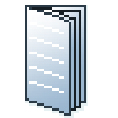
In un [Opuscolo] vi sono più fogli piegati in 4 riquadri con una piega al centro. Ogna sezione è separato da una pagina PDF separata. I fogli sono piegati all'interno uno con l'altro.
L'applicazione imposta le pagine correttamente sui fogli. Ad esempio, le pagine 1 e 8 vengono stampate su un lato del foglio. Le pagine 2 e 7 vengono stampate sull'altro.
[Opuscolo] si applica a tutte le pagine nel documento.

[Multiopuscolo] (già Quire, già Kattern).
Due pagine vengono imposte sul fronte e sul retro dei fogli in modo tale che quando i fogli vengono piegati a metà per gruppi (ad esempio 3 fogli), viene creato un opuscolo. Il supporto della copertina avvolge le pagine piegate (le dimensioni standard sono 2 x blocco libro + dorso). Può essere composto imponendo più pagine sul foglio della copertina o utilizzando una pagina di copertina precomposta.

[Rilegatura perfetta] è una forma di rilegatura adesiva e fornisce un risultato simile ai libri in brossura.
I fogli del documento sono allineati a formare una pila perfetta. In seguito i fogli sono incollati insieme al dorso e la copertina è incollata ai fogli.
[Rilegatura perfetta] si applica a tutte le pagine nel documento.

In un [Registro delle firme] vi sono più fogli piegati in 4 o 8 riquadri con 2 o 4 piegature. Ogna sezione è separato da una pagina PDF separata. I fogli sono piegati all'interno uno con l'altro.
[Registro delle firme in ottavo]: otto pagine vengono applicate su ogni lato di un foglio di carta. Quando ogni foglio è piegato due volte, viene creato un opuscolo.
[Registro delle firme in quarto]: quattro pagine vengono applicate su ogni lato di un foglio di carta. Quando ogni foglio è piegato tre volte, viene creato un opuscolo.
[Registro delle firme] si applica a tutte le pagine nel documento.
|
Impostazione |
Descrizione |
|---|---|
|
[Saturation] |
La saturazione è l'intensità di un colore in relazione alla sua luminosità. L'intensità è data dalla differenza di un colore rispetto al grigio. Questa impostazione consente di aggiungere più o meno colore all'immagine. |
|
[Luminosità] |
La luminosità è correlata alla quantità di luce riflessa da un colore. Questa impostazione consente di schiarire o scurire l'immagine. |
|
[Scala di grigi] |
Le immagini in scala di grigi sono definite anche immagini in bianco e nero. Tali immagini sono composte esclusivamente da ombre di grigio che variano dalla minore intensità di nero alla maggiore intensità di bianco. |
|
[RGB] |
Il modello di colore RGB è un modello di colore in cui rosso, verde e blu vengono aggiunti insieme in diversi modi al fine di riprodurre una vasta gamma di colori. |
|
[CMYK] |
Il modello di colore CMYK è un modelo di colore in cui ciano, magenta, giallo e nero vengono utilizzati in diversi modi al fine di riprodurre una vasta gamma di colori. |
Una preimpostazione di colori è un insieme di impostazioni relative ai colori e alla qualità che corrisponde a uno specifico tipo di documento, flusso di lavoro o applicazione dei colori. Una preimpostazione colori viene definita nel server della stampante ed è disponibile nel driver della stampante. Utilizzare Settings Editor del server della stampante per creare nuove preimpostazioni di colori. Utilizzare questa impostazione per stampare con una qualità ottimale.
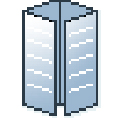
In un [Pieghevole] vi è piegato un foglio piegato in 8 riquadri. I bordi di sinistra e di destra piegati verso l'interno con le pieghe parallele nel centro del foglio senza sovrapposizione. Il foglio viene piegato di nuovo lungo la piega al centro del foglio. Ogni lato di un foglio è una pagina PDF.
Per consentire ai riquadri di impilarsi uno dentro l'altro correttamente, i pannelli esterni sono di solito leggermente più piccoli rispetto a quelli interni. I pannelli esterni si piegano verso l'interno al centro e coprono i pannelli interni.
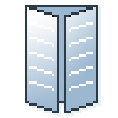
Una variazione è la [Pieghevole semplice]. Un foglio piegato in 8 pannelli. I bordi di sinistra e di destra piegati verso l'interno con le pieghe parallele nel centro del foglio senza sovrapposizione. Ogni lato di un foglio è una pagina PDF.
[Pieghevole] e [Pieghevole semplice] vengono applicati a tutte le pagine del documento.
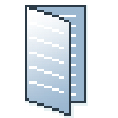
In un [Piegatura a metà] vi è piegato un foglio piegato in 4 riquadri. Il foglio è piegato lungo una piega al centro, parallela al lato corto della pagina. Ogni lato di un foglio è una pagina PDF.
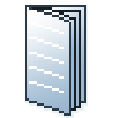
Una variazione è la [Multipiegatura a metà]. Più fogli sono piegati in 4 riquadri lungo una piega al centro. Ogni lato di un foglio è una pagina PDF. I fogli sono piegati all'interno uno con l'altro.
[Piegatura a metà], [Piegatura longitudinale] e [Multipiegatura a metà] vengono applicate a tutte le pagine nel documento.
Quest'applicazione presenta le pagine di un documento. È possibile applicare impostazioni di programmazione pagine alle pagine del documento.
Quando si apre una pagina senza programmazione pagine in PRISMAprepare, l'applicazione aggiunge la programmazione pagine al documento. Ad esempio, viene assegnato un formato di supporto predefinito e tutti i segnalibri del PDF vengono convertiti in sezioni. Inoltre, le impostazioni nella finestra di dialogo [Opzioni documento pulito] vengono applicate al documento. Quando si salva il documento, il documento viene considerato come una pagina programmata.
Un riquadro è un'area del foglio delimitata da:
Bordo del foglio e linea di piegatura.
Due linee di piegatura.
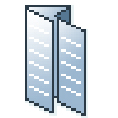
In un [Piegatura parallela] vi è piegato un foglio piegato in 8 riquadri. Il foglio è piegato di nuovo a metà con una piega parallela alla prima piega. Ogni lato di un foglio è una pagina PDF.
Per consentire ai riquadri di impilarsi uno dentro l'altro correttamente, i due riquadri piegati all'interno sono leggermente più piccoli rispetto ai due pannelli esterni.
[Piegatura parallela] si applica a tutte le pagine nel documento.
Un foglio contiene una o più pagine.
Assegnare le pagine del documento a fogli fisici.
Ad esempio, un foglio A3 può contenere quattro pagine A4.
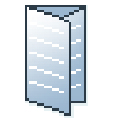
In una [Tripla piegatura interna] vi è un solo foglio piegato in 6 riquadri con due pieghe parallele. Ogni lato di un foglio è una pagina PDF.
La sezione destro si piega verso l'interno e la sezione di sinistra si ripiega su quello destro. Per consentire ai riquadri di impilarsi uno dentro l'altro correttamente, la sezione destro ripiegato all'interno è di solito leggermente più piccolo di tutti gli altri pannelli.
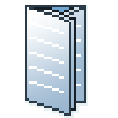
Una variazione è la [Multi tripla piegatura interna]. Più fogli vengono piegati in 6 riquadri con due pieghe parallele. Ogni lato di un foglio è una pagina PDF. I fogli sono piegati all'interno uno con l'altro.
[Tripla piegatura interna] e [Multi tripla piegatura interna] vengono applicati a tutte le pagine del documento.
I documenti [Tripla piegatura interna] e [Multi tripla piegatura interna] verranno piegati su diversi finisher. Pertanto, le linee di piegatura di questi due tipi di documento possono essere differenti uno dall'altro.

In un [Tripla piegatura esterna] vi è piegato un foglio piegato in 6 riquadri. Le due pieghe parallele vanno in direzioni opposte. Ogni lato di un foglio è una pagina PDF.
Si tratta di una piegatura zig-zag in cui ciascun sezione ha approssimativamente lo stesso formato.
[Tripla piegatura esterna] si applica a tutte le pagine nel documento.
La [Piegatura a Z] è una variazione di [Tripla piegatura esterna]. In [Piegatura a Z] una sezione corrisponde al doppio del formato degli altri due.
[Piegatura a Z] si applica su un foglio del documento.
L'operazione di preselezione controlla che non venga violata alcuna regola nei file PDF. Viene fissato il set di regole. Alcune regole possono essere configurate.
Se attivata, l'operazione di preselezione automatica viene applicata quando un cliente inoltra un ordine. L'operazione di preselezione automatica consente di risolvere le violazioni in base alle regole configurate o annullare l'operazione con tale documento.
Vengono generati un rapporto di preselezione e un file con annotazioni. Il rapporto di preselezione visualizza un riepilogo dei probelmi riscontrati. Il file con annotazioni mostra il documento completo con la posizione di eventuali problemi rilevati e le relative soluzioni. L'operazione di preselezione manuale risolve automaticamente le violazioni in base alle regole configurate. Alcuni problemi vengono rilevati dall'operazione di preselezione, ma non possono essere risolti automaticamente. Si consiglia di risolvere tali problemi manualmente prima di stampare il lavoro.
È possibile automatizzare un'attività ripetitiva in modo da poter eseguire nuovamente l'attività con un singolo clic. È possibile creare un modello di automazione per ogni attività ripetitiva. Ad esempio, si desidera applicare lo stesso layout a determinati documenti. Ogni modello viene aggiunto al catalogo. I modelli sono visualizzati in un elenco in ordine alfabetico. Possono essere applicati manualmente o automaticamente. I vantaggi dei modelli di automazione sono i seguenti:
Risparmio di tempo e riduzione al minimo degli errori grazie alla standardizzazione del layout e all'esecuzione della preparazione in sfondo.
Layout uniforme in un ambiente con più operatori.